iMyFone LockWiper - Programvara för att låsa upp iPhone utan lösenkod
Med den här kraftfulla programvaran kan du låsa upp din iPhone utan lösenkod i bara några få enkla steg! Kompatibel med iOS 26.
Har du av någon anledning glömt din iPhone-kod och efter att ha provat olika kombinationer blir du förvånad över meddelandet "iPhone är inaktiverad, anslut till iTunes"? I de flesta fall undrar många hur man låser upp glömd iPhone-kod utan att återställa. Den här artikeln försöker ta itu med problemet, så läs vidare.
Är det möjligt att låsa upp iPhone utan att återställa?
Om du har en inaktiverad eller låst iPhone är svaret nej. Vi har försökt, men det finns inget känt sätt att lösa problemet utan att göra en återställning.
Det enda sättet att låsa upp en inaktiverad/låst iPhone är att återställa enheten . För att komma in i enheten alla kända metoder resulterar i en fullständig radering av allt innehåll och data i enheten innan den avaktiveras. Du kan dock återställa den från tidigare säkerhetskopior om du gjorde några innan iPhone inaktiverades.

4 sätt att låsa upp en låst iPhone utan lösenkod
Metod 1. Använd LockWiper - Lås upp iPhone snabbt utan lösenbeteckning
Du har säkert sett flera sätt att låsa upp din iPhone på internet. Även om några av dessa lösningar kan vara riktiga, är alternativet att använda iMyFone LockWiper-programvaran fortfarande det säkraste och mest tillförlitliga. Den kan hjälpa dig att låsa upp din iPhone med bara några få klick. Effektiviteten hos iMyFone LockWiper - iPhone Unlock Software har bevisats av många iPhone-användare som lyckats låsa upp sina iPhones utan problem. Kom och ladda ner och prova det gratis!
LockWiper Lås upp iPhone utan lösenkod
- Lås upp din iPhone/iPad/ iPod Touch-kod utan att återställa den även i förlorat läge.
- Det räcker med några få klick för att låsa upp din iPhone och ge dig friheten att använda din iPhone.
- iMyFone LockWiper kan ta bort ditt konto från iCloud, Apple id, utan lösenord.
- Säkerställer maximal effektivitet vid upplåsning av inaktiverade, trasiga eller frusna iPhones.
- Går även förbi din skärmkod: 4-siffrig lösenkod, 6-siffrig lösenkod, Touch ID, Face ID , etc.
Steg 1: Ladda ner och installera iMyFone LockWiper på din dator. Starta iMyFone LockWiper, klicka på "Lås upp Apple ID".

Steg 2 : Därefter klickar du på "Start" för att påbörja upplåsningen.
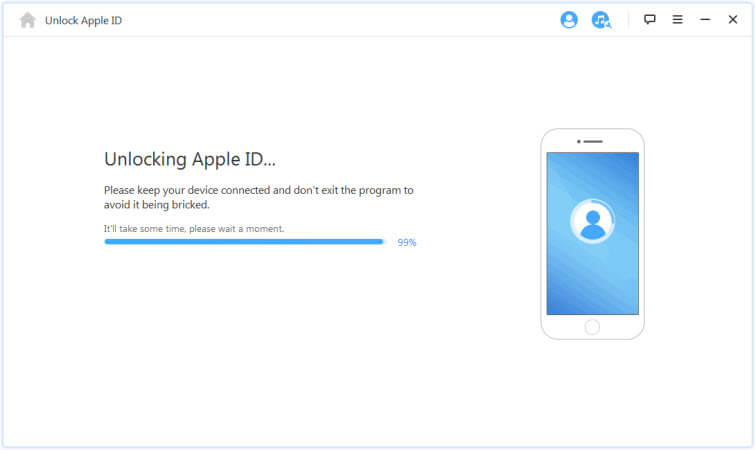
Steg 3 : Det slutar efter några minuter och du har äntligen låst upp din iPhone-enhet.
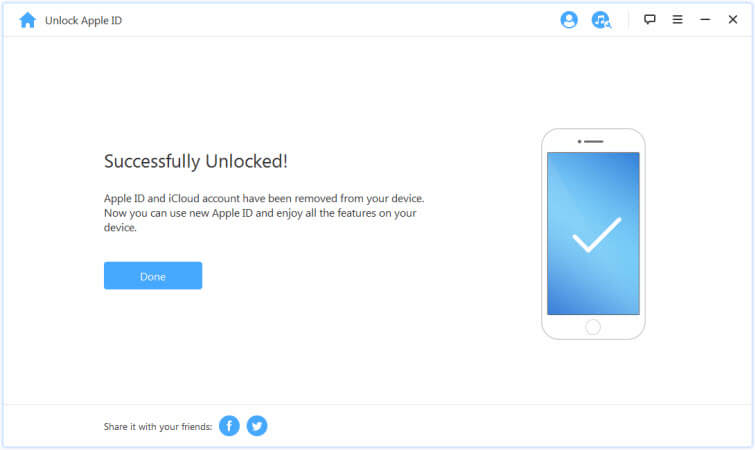
Metod 2. Med hjälp av iTunes (iPhone synkroniserad med itunes)
Den här metoden rekommenderas för dem som har upplevt att min iPhone är avstängd och för dem som inte har gjort tidigare säkerhetskopior av sina enheter. Denna metod uppnås genom att tvinga iPhone till återställningsläge med hjälp av stegen nedan.
Förutsättningar för att den här metoden ska fungera:
- Din iTunes-programvara ska vara den som du tidigare synkroniserade din iPhone med. Om du blir ombedd att ange ett lösenord under processen måste du använda iTunes på en annan dator som du synkroniserade din iPhone med, annars kommer den här metoden inte att vara möjlig för dig.
- Om din iPhone kör iOS 11.4.1 eller senare måste alternativet USB-tillbehör som finns i "Inställningar > Face ID/Touch ID & Lösenord" vara aktiverat. Annars kommer iTunes-programvaran inte att upptäcka din iPhone.
Steg 1 : Koppla bort din iPhone från en dator eller Mac.
Steg 2 : Tryck på viloknappen/väckningsknappen på din iPhone i några sekunder och tryck sedan på knappen "Slå av" för att stänga av din iDevice.
Steg 3 : Håll ner volymen på iPhone 7 eller hemknappen på iPhone 6.
Steg 4 : Starta iTunes på datorn och anslut din iPhone med en kabel.
Steg 5 : Släpp lämpliga knappar beroende på din iPhone-modell när du ser skärmen Anslut till iTunes.
Steg 6 : Ett fönster öppnas då i iTunes där du kan välja att återställa eller uppdatera. Välj Återställa och vänta tills processen är klar.
Steg 7 : När det är gjort har du lyckats låsa upp din iPhone.
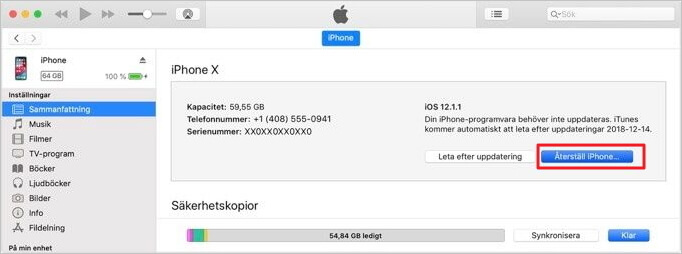
Metod 3. Användning av iCloud (lösenord krävs)
Den här metoden rekommenderas för dem som har aktiverat Hitta min iPhone. Du kan använda den här metoden för att återställa enheten genom att radera allt innehåll, inklusive fjärrkoden.
Villkor för att den här metoden ska fungera:
- Din iPhone måste vara kopplad till ditt iCloud-konto och Hitta min iPhone måste vara aktiverad.
- Du måste känna till inloggningsuppgifterna för det Apple-konto som är kopplat till din iPhone.
- Din iPhone måste vara ansluten till internet, annars fungerar det inte.
Hur du använder den här metoden
Steg 1 : Öppna icloud.com från en webbläsare med en annan enhet eller dator.
Steg 2 : Logga in med ditt Apple-ID för iCloud.
Steg 3 : I det övre webbläsarfönstret klickar du på "Alla enheter".
Steg 4 : I listan väljer du den enhet som du vill radera eller återställa.
Steg 5 : Klicka på Radera iPhone för att radera iPhone inklusive lösenkoden som låser dig på distans.
Steg 6 : När iPhone är upplåst kan du sedan välja att återställa från tidigare säkerhetskopior om du hade säkerhetskopierat innan du blev låst.
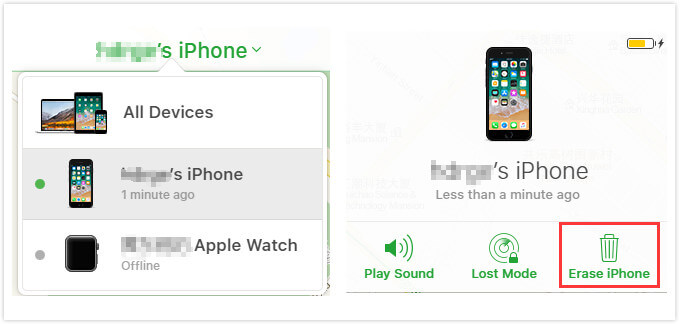
Metod 4. Användning av återställningsläge (mycket komplicerat)
Om du använder återställningsläget raderas alla dina data och din lösenkod.
Steg 1 : Anslut enheten till en dator och starta iTunes.
Steg 2 : Starta om enheten genom att hålla ned viloknappen och volym upp (samtidigt) tills skärmen för återställningsläge visas.
Steg 3 : Du kommer att se alternativen "Återställa" och "Uppdatera". Välj "Restore" (återställning).
Steg 4 : Vänta tills processen är klar.
Steg 5 : Nu kan du konfigurera din enhet.
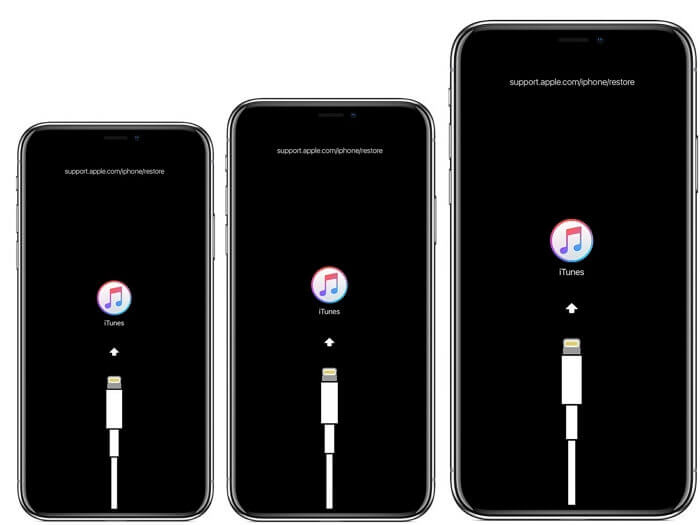
Hur säkerhetskopierar och återställer man iPhone med iTunes?
Eftersom vi har sett att det inte finns något sätt att låsa upp en enhet utan att radera allt viktigt innehåll och data, t.ex. musikvideor, kalendrar, anteckningar eller kontakter, finns det ett försiktigt tillvägagångssätt som du kan följa. Det börjar dock långt innan enheten är låst.
Steg 1 : Säkerhetskopiera din iPhone - det är viktigt att alltid säkerhetskopiera din iPhone till iTunes eller iCloud regelbundet beroende på vad du prioriterar.
Steg 2 : Lås upp iPhone - om du av misstag blir utelåst från din iPhone genom ett enkelt misstag som att du glömt din lösenkod, hitta ett sätt att radera enheten för att låsa upp den. Detta leder till en återställning av din iPhone som raderar och återställer allt innehåll och alla inställningar.
Steg 3 : Återställ säkerhetskopia till iPhone - nu när du har låst upp din iPhone och blivit av med lösenordet som nekade dig åtkomst kan du återställa dina iPhone-data från den senaste säkerhetskopian som du gjorde innan du blev utelåst.
Steg 4 : Hur du återställer iPhone med iTunes - Om du har en iPhone finns det ingen rimlig ursäkt för att inte säkerhetskopiera den. Allt kan hända som kräver en fullständig återställning av din iPhone, vilket leder till en fullständig radering av hela ditt digitala liv på iPhone. Att förebygga är bättre än att bota. Här är hur du återställer din iPhone, iPad eller iPod touch från en säkerhetskopia.
Slutsats
Den här artikeln förklarar i detalj hur du låser upp din iPhone utan att återställa och förklarar också hur du säkerhetskopierar dina data. Om du inte vet vilken metod som är bäst för dig, rekommenderar vi starkt LockWiper , det är enkelt och effektivt att använda, gratis att ladda ner och prova, missa inte det!
